
Innholdsfortegnelse:
- Trinn 1: Innstilling av designregel
- Trinn 2: Angi regel for et nett
- Trinn 3: Kontroller DRC -feilen
- Trinn 4: DRC -feiltype
- Trinn 5: Sporlengde: Sporlengden til alle de samme nettsporene må være mindre enn designregelens sporlengde
- Trinn 6: Sporbredde: Sporbredden må være større enn designregelens sporbredde
- Trinn 7: Via Diameter: Via Diameter må være større enn designregeldiameter
- Trinn 8: Via borediameter: Via borediameteren må være større enn designregelens borediameter
- Trinn 9:
- Forfatter John Day [email protected].
- Public 2024-01-30 11:21.
- Sist endret 2025-01-23 15:02.
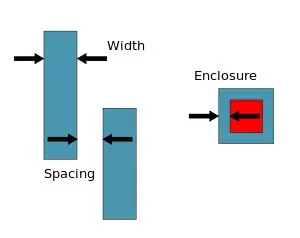
Design Rule Checking (DRC) er en prosess som brukes til å identifisere feil og feilpasninger som mellomrom og sporbredder i en PCB -design/layout. Oppsettet til et PCB -kort er designet ved hjelp av programvare, hver PCB -produsent har et sett regler som de publiserer som angir forskjellige parametere, for eksempel hva avstanden mellom hver linje skal være, minimumsstørrelsen på vias, bredden på en linje etc.
Når et design er sendt til en PCB Fabricator, kjører de en DRC for å sikre at det innsendte designet overholder deres publiserte standard. Dette sikrer at kretskortet blir produsert til spesifikasjoner. Hvis det er feil matcher påpeker DRC dem og designeren oppdaterer deretter designet/oppsettet tilsvarende. DRC (Design Rule Checking) er et must for å sikre at det ikke er designbrudd i PCB. Denne kontrollen utføres før produksjonen av det endelige brettet. Designreglene er forskjellige for hver PCB -produsent. Brukere bør sjekke designreglene for en PCB -produsent før de sender et PCB -design til produsenten.
Trinn 1: Innstilling av designregel
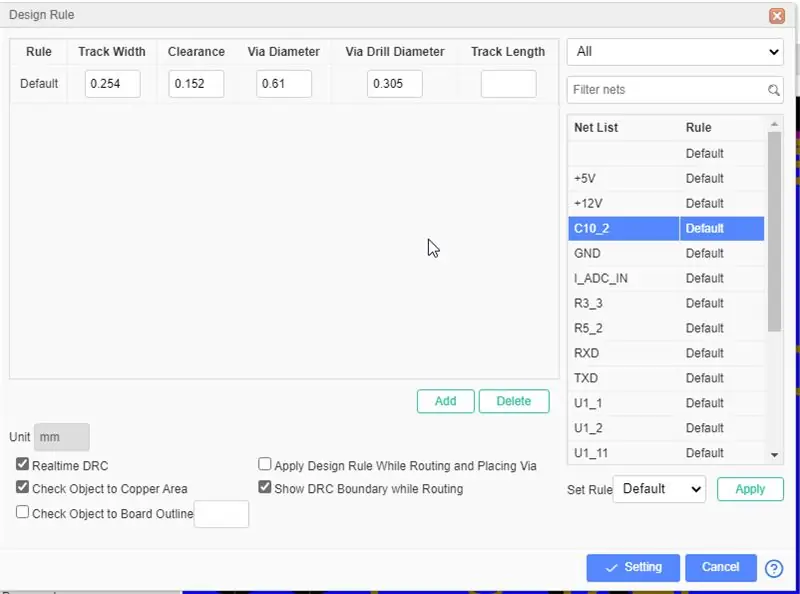
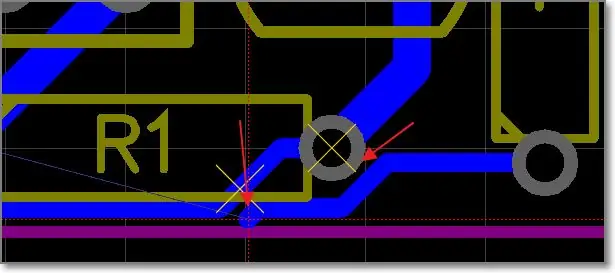
Via på: Verktøy> Designregel …, eller Via: høyreklikk på lerretet - Designregel … for å åpne dialogboksen for designregel.
Enheten følger lerretsenheten. Regel: Standardregelen som heter "Standard", du kan legge til den nye regelen du kan gi nytt navn og angi parametere for den. Hvert nett kan settes en regel.
Sporbredde: Sporbredde for gjeldende regel. Sporbredden på kretskortet kan ikke være mindre enn denne verdien.
Klarering: Klaring av forskjellige objekter som har forskjellige nett. Klaringen til PCB kan ikke være mindre enn denne verdien.
Via Diameter: Gjennomgående diameter for gjeldende regel. PCB -diameterens diameter kan ikke være mindre enn denne verdien. Såsom diameteren på hullet/flerlagsputen.
Via borediameter: Gjennomgående borediameter for gjeldende regel. Via bore -diameteren på kretskortet kan ikke være mindre enn denne verdien.
Sporlengde: All sporlengde for gjeldende regel. Lengden på sporene tilhører samme nett bør ikke være lengre enn denne verdien. Inkludert buelengden. Når inndataboksen er tom, vil lengden være ubegrenset.
Sanntid DRC: Etter aktivering, når du ruter DRC vil sjekke hele tiden, når feilen vises, viser lerretet "X" -markeringen.
Kontroller objekt til kobberområde: Kontroller klaring av objektene til kobberområdet. Hvis du deaktiverer dette alternativet, må du bygge om kobberområdet før du genererer Gerber med SHIFT+B.
Kontroller objekt til bordoversikt: Når du aktiverer, kan du angi en verdi for å kontrollere klaringen av objektene til oversikten.
Bruk designregel mens du dirigerer og plasserer via: Når du dirigerer og plasserer en ny via, vil de følge designregelen for å angi bredde og størrelse.
Vis DRC -grense under ruting: Når du ruter, vil du se en oultine rundt sporet. Diameteren avhenger av desgin -regelen.
Trinn 2: Angi regel for et nett
- Klikk på "ny" -knappen for å opprette en regel, eller bruk standardregelen
- Velg ett eller flere nettverk til høyre, støtte å holde inne CTRL -tasten for flere valg, og kan også utføre søkeordfiltrering og regelklassifisering
- Velg deretter regelen du vil sette i delen "sett regler" nedenfor, og klikk på "gjelder" -knappen. Nettverket bruker regelen.
- Klikk på "Innstillinger" -knappen for å bruke regelen.
Trinn 3: Kontroller DRC -feilen
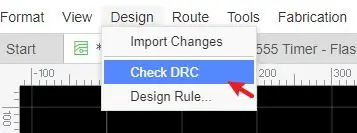
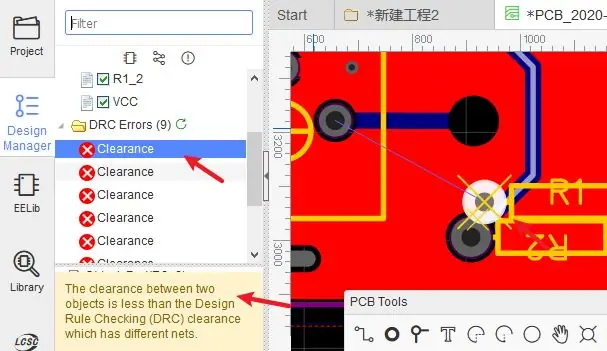
Klikk på oppdateringsikonet for å kjøre DRC via "Design Manager - DRC Error" eller "Top Menu - Design - Check DRC". Hvis kretskortet ditt er en stor fil og har et kobberområde som vil ta noen ganger å kontrollere DRC, vennligst vent litt.
Etter å ha sjekket, kan du se all feil ved "DRC -feil", klikk på feilen de relaterte objektene vil bli uthevet.
Trinn 4: DRC -feiltype
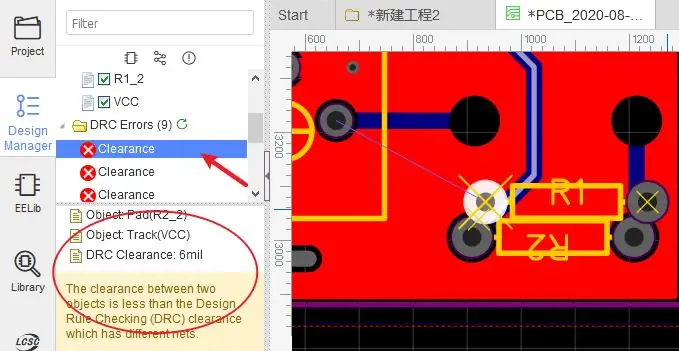
Klarering: Objekt til objekt. Hvis to forskjellige nettobjekter er for nær, og avstanden mindre enn designregelavstanden, vil det vise Clrearance -feilen.
Trinn 5: Sporlengde: Sporlengden til alle de samme nettsporene må være mindre enn designregelens sporlengde
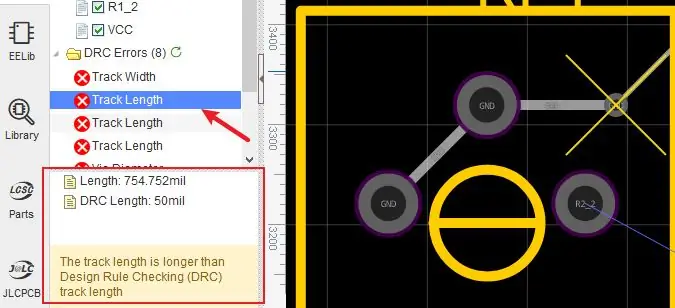
Trinn 6: Sporbredde: Sporbredden må være større enn designregelens sporbredde
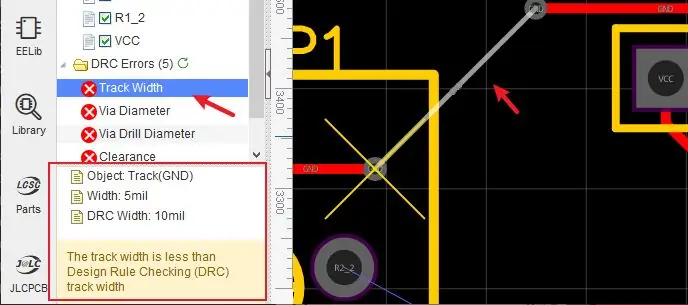
Trinn 7: Via Diameter: Via Diameter må være større enn designregeldiameter
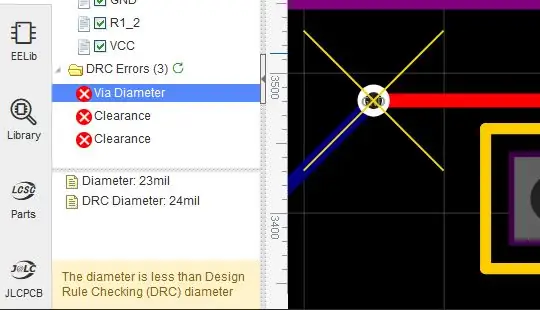
Trinn 8: Via borediameter: Via borediameteren må være større enn designregelens borediameter
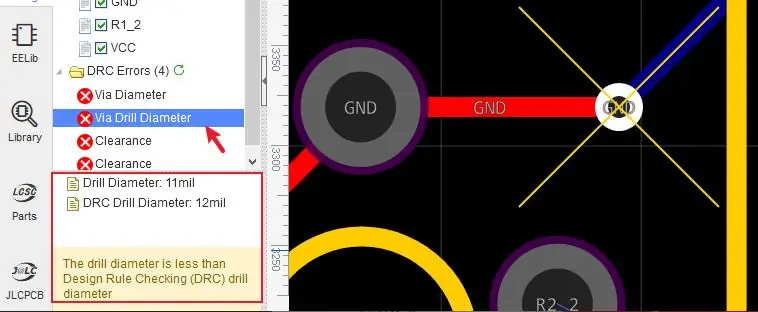
Trinn 9:
Merk:
- Når du konverterer en skjematisk til PCB, er DRC i sanntid aktivert. Men i det gamle kretskortet er DRC i sanntid deaktivert. du kan aktivere det på bildet som ovenfor.
- Designregelkontroll kan bare hjelpe deg med å finne noen åpenbare feil.
- Fargen på DRC -feilen kan angis i lagbehandling
Anbefalt:
Hva er inne i en servo og hvordan du bruker den med Arduino Full opplæring: 6 trinn

Hva er inne i en servo og hvordan du bruker den med Arduino Full opplæring: i denne opplæringen, la oss utforske hva som er en servowatch denne videoopplæringen
Slik endrer du nettsteder for å vise hva du vil: 3 trinn

Slik endrer du nettsteder for å vise hva du vil.: Å, moroa du kan ha … Dette er en gal og enkel måte å endre nettsteder i nettleseren din for å vise hva du vil. dette endrer ikke nettstedet andre steder enn nettleseren din, og hvis du laster inn nettsiden på nytt, går den tilbake til
Gjenbruk av en LED RF -fjernkontroll for å kontrollere "hva som helst" !: 5 trinn

Gjenbruk av en LED RF -fjernkontroll for å kontrollere "hva som helst" !: I dette prosjektet vil jeg vise deg hvordan du kan gjenbruke en LED RF -fjernkontroll for å kontrollere stort sett alt du vil ha med den. Det betyr at vi vil se nærmere på overføringsprosessen til RF -fjernkontrollen, lese inn sendte data med en Arduino µC
Så, du laster STM32duino Bootloader i din "blå pille" Så hva nå ?: 7 trinn

Så, du laster inn STM32duino Bootloader i din "blå pille" … Så hva nå ?: Hvis du allerede har lest instruksjonene mine som forklarer hvordan du laster inn STM32duino bootloader eller annen lignende dokumentasjon, prøver du å laste inn kodeeksempel og …. kan være ingenting skjer i det hele tatt. Problemet er mange, om ikke alle eksempler for " Generic " STM32 vil
Hva er en CPU, hva gjør den og hvordan kan du feilsøke den: 5 trinn

Hva er en CPU, hva gjør den og hvordan kan du feilsøke den: Hver dag ser du her vilkårene " CPU " eller "Prosessor" blir kastet rundt, men vet du virkelig hva det betyr? Jeg vil gå over hva en CPU er og hva den gjør, så vil jeg gå over vanlige CPU -problemer og hvordan jeg eventuelt kan fikse dem
